Como usar o ADB sem fio em seu telefone Android?
Publicados: 2022-12-17Android Debug Bridge (ADB) é uma ferramenta essencial e versátil que permite a comunicação com um dispositivo. Abrange vários recursos que facilitam a execução de diversas operações do dispositivo, como instalação e depuração de aplicativos. Além disso, também fornece acesso a um shell Unix, facilitando a execução de diversos comandos em um dispositivo Android.
Ele é amplamente usado para carregar aplicativos e instalar ROMs personalizados em smartphones Android. Também ajuda a melhorar o desempenho do seu dispositivo e liberar armazenamento removendo bloatware. A ferramenta permite que você faça tudo estabelecendo uma conexão sem fio ADB. Se você não sabe como usar o ADB sem fio no Android, contaremos neste guia.
Leia também: Como otimizar o desempenho da bateria no Android
Como usar o ADB sem fio no Android?
O método principal para usar ADB envolve conectar seu dispositivo Android ao PC via USB. Mas como estamos utilizando ADB sem fio, você precisa garantir algumas coisas, conforme indicado abaixo –
Coisas que você precisa fazer antes de iniciar o procedimento:
- Conecte seu dispositivo Android e PC à mesma rede Wi-Fi.
- Certifique-se de que seu smartphone Android esteja executando o Android 11 ou superior. Caso contrário, atualize-o para a versão mais recente.
- No seu PC, baixe a versão mais recente das ferramentas da plataforma Android SDK
Habilite as opções do desenvolvedor em seu dispositivo Android –
Passo 01: Para habilitar a opção de desenvolvedor em seu smartphone Android, primeiro abra Configurações :
Passo 02: Com as Configurações abertas, localize e toque em Sobre o telefone .
Passo 03: Em seguida, toque cinco vezes na versão MIUI para habilitar a opção Desenvolvedor . (Também adicionamos as etapas para outros modelos Android abaixo).
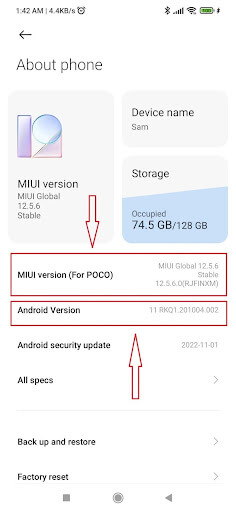
Passo 04: Isso permitirá a opção Desenvolvedor em seu dispositivo Xiaomi ou POCO Android. É provável que você esteja usando um dispositivo Android de marca e modelo diferente. Siga a etapa abaixo para estabelecer a conexão sem fio ADB em seu Android –
| Google Pixel: Configurações -> Sobre o telefone -> Número da versão. Toque continuamente na opção de construção sete vezes. Toque até ver a notificação pop-up ‘Agora você é um desenvolvedor!’. Samsung: Configurações -> Sobre o telefone -> Informações do software -> Número da versão. Toque continuamente na opção de construção até ver a mensagem pop-up 'Agora você está no modo de desenvolvedor!'. OnePlus: Configurações -> Sobre o dispositivo -> Versão -> Número da versão . Toque continuamente na opção de construção sete vezes. Toque até ver a mensagem pop-up ‘Agora você é um desenvolvedor!’. Vivo: Configurações -> Mais configurações -> Sobre o telefone -> Versão do software . Clique sete vezes na versão do software até ver a mensagem 'Agora você é um desenvolvedor!' . Oppo: Configurações -> Sobre o telefone -> Número da versão. Toque continuamente na opção de construção sete vezes. Toque até ver a mensagem pop-up ‘Agora você é um desenvolvedor!’. Leia também: Como recuperar dados de um telefone Android com tela quebrada. |
Habilite a depuração sem fio em seu smartphone Android –
Passo 05: Volte para Configurações, role para baixo e toque em Configurações adicionais .
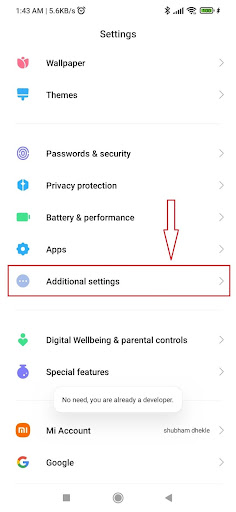
Passo 06: Na próxima tela, localize e toque em Opções do desenvolvedor na próxima tela .
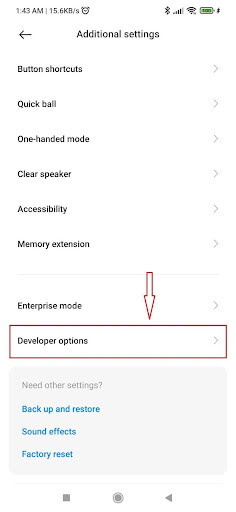
Passo 07: Após entrar nas opções do desenvolvedor , role até a parte inferior da tela e toque em Depuração USB para habilitá-la. Depois de habilitá-lo, toque em Depuração sem fio .
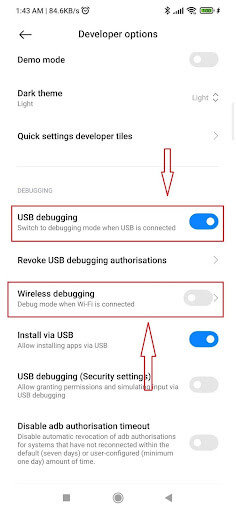
Passo 08: Agora, será solicitada sua permissão. Verifique a rede Wi-Fi à qual seu computador e dispositivo Android estão conectados. Após confirmar, toque em Permitir .
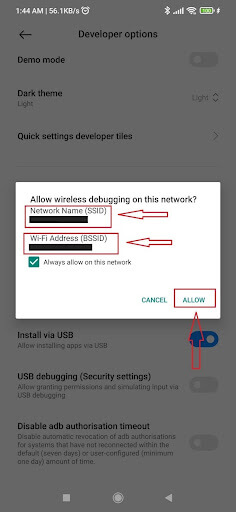
Passo 09: Ele ativará com sucesso o modo de depuração sem fio em seu dispositivo Android. Agora você pode usar o ADB sem fio no Android.

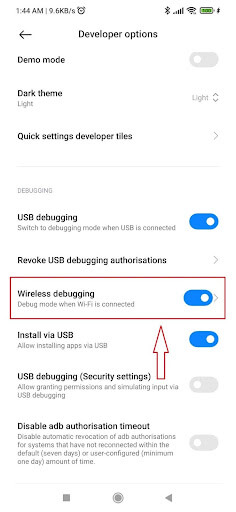
Etapa 10: Se você usa um dispositivo Android de marca e modelo diferente, siga a etapa abaixo para ativar a depuração sem fio –
| Google Pixel: Configurações -> Sistema -> Opções do desenvolvedor . Habilite a depuração sem fio clicando em Permitir quando ele aparecer. Samsung: Configurações -> Sistema -> Opções do desenvolvedor . Habilite a depuração sem fio clicando em Permitir quando ele aparecer. OnePlus: Configurações -> Configurações adicionais -> Opções do desenvolvedor . Habilite a depuração sem fio clicando em Permitir quando ele aparecer. Vivo: Configurações -> Mais configurações -> Opções do desenvolvedor. Habilite a depuração sem fio clicando em Permitir quando ele aparecer. Oppo: Configurações -> Configurações adicionais -> Opções do desenvolvedor. Habilite a depuração sem fio clicando em Permitir quando ele aparecer. |
Etapa 11: Agora toque em Depuração sem fio . Na próxima tela, toque em ‘Emparelhar dispositivo com código de emparelhamento’ .
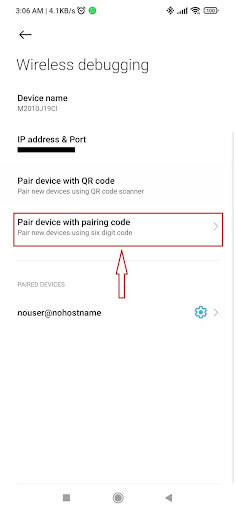
Etapa 12: Aqui, um endereço IP, número de porta e um código de emparelhamento Wi-Fi serão exibidos. Lembre-se de anotar, pois será solicitado nas próximas etapas.
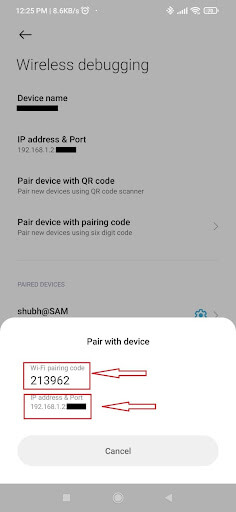
Use ADB sem fio em seu dispositivo Android –
A etapa principal é como conectar seu Android a um dispositivo ADB sem fio. Siga as instruções abaixo para usar o ADB sem fio após configurá-lo e conectar seu smartphone Android ao PC.
Etapa 13: Antes de passarmos para a próxima etapa, primeiro baixe as ferramentas da plataforma SDK em seu computador.
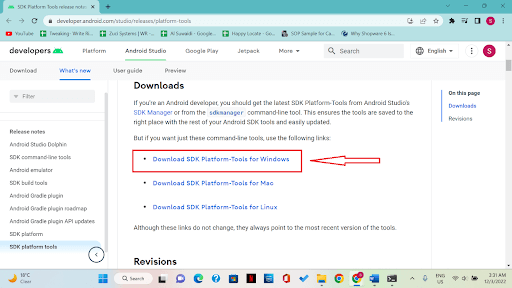
Etapa 14: Um arquivo zip será baixado. Encontre este arquivo e cole-o onde puder encontrá-lo facilmente e, em seguida, extraia-o.
Etapa 15: Agora vá para a pasta chamada platform-tools .
Etapa 16: Clique na barra de endereço quando estiver na pasta.
Etapa 17: Na barra de endereço, digite cmd e pressione Enter. Isso abrirá um prompt de comando.
Etapa 18: Quando o prompt de comando for aberto, digite o par ADB seguido do endereço IP e pressione Enter.
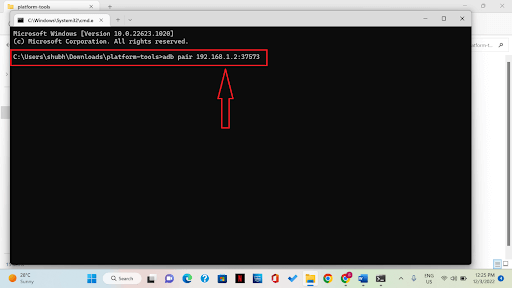
Etapa 19: você será solicitado a inserir um código de emparelhamento . Para conectar seu dispositivo Android ao computador, digite o código de emparelhamento fornecido na opção Depuração sem fio (consulte a etapa 12) e pressione Enter.
Etapa 20: conforme visto na captura de tela abaixo, a janela de emparelhamento bem-sucedido aparecerá no PC e no telefone. Isso indica que você estabeleceu com êxito uma conexão de depuração sem fio do Android.
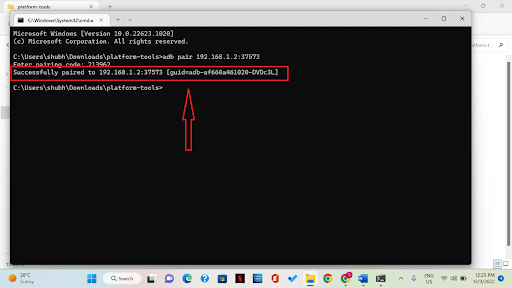
Etapa 21: Na página principal de depuração sem fio, você pode ver o endereço IP do smartphone Android nesta página.
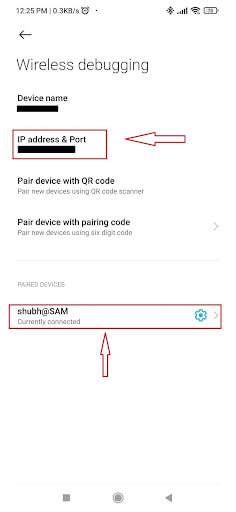
Conclusões finais -
Um dos equívocos mais comuns sobre o ADB é que ele só pode ser útil ao fazer root no Android. Mas prova ser útil para muitos aspectos essenciais. O Android Debug Bridge permite a implantação e depuração de aplicativos sem fio a partir de sua estação de trabalho para Android 11 e versões superiores. Sem conectar fisicamente seu dispositivo via USB, você pode, por exemplo, implantar seu aplicativo depurável em vários dispositivos remotos. Ao fazer isso, não é mais necessário lidar com preocupações com conexões USB típicas, incluindo instalação de driver.
Próxima leitura
Seu dispositivo Android não conseguiu obter o endereço IP?
Como consertar o Google Apps que continua travando no telefone Android
Como tornar o telefone Android mais rápido
